 Обратна връзка?
Обратна връзка?Промяна на виртуалния фон от вашето устройство
Можете да промените фона независимо дали участвате в повикване, или не.
|
Виртуалните фонове не се поддържат на DX70 или DX80 устройства. |
Опции за фон:
-
Замъгляване на фона. Имайте предвид, че замъгляването на фона може да не покрие изцяло вашия фон и евентуално чувствителна информация може да бъде видима за другите във видео срещата.
-
Споделяне на екрана на компютъра като фон (ако компютърът ви е свързан към настолното ви устройство)
-
Стандартни фонови изображения
-
Персонализирано фоново изображение, ако персонализираните изображения са качени от вашия администратор. Ако вашето настолно устройство е регистрирано в личен режим, можете да качите свои собствени персонализирани фонове. Прочетете как да го направите по-долу.
За да промените фона си по всяко време:
-
Докоснете бутона
 или плъзнете от дясната страна на екрана. В контролния панел, който се отваря, докоснете Фон.
или плъзнете от дясната страна на екрана. В контролния панел, който се отваря, докоснете Фон. 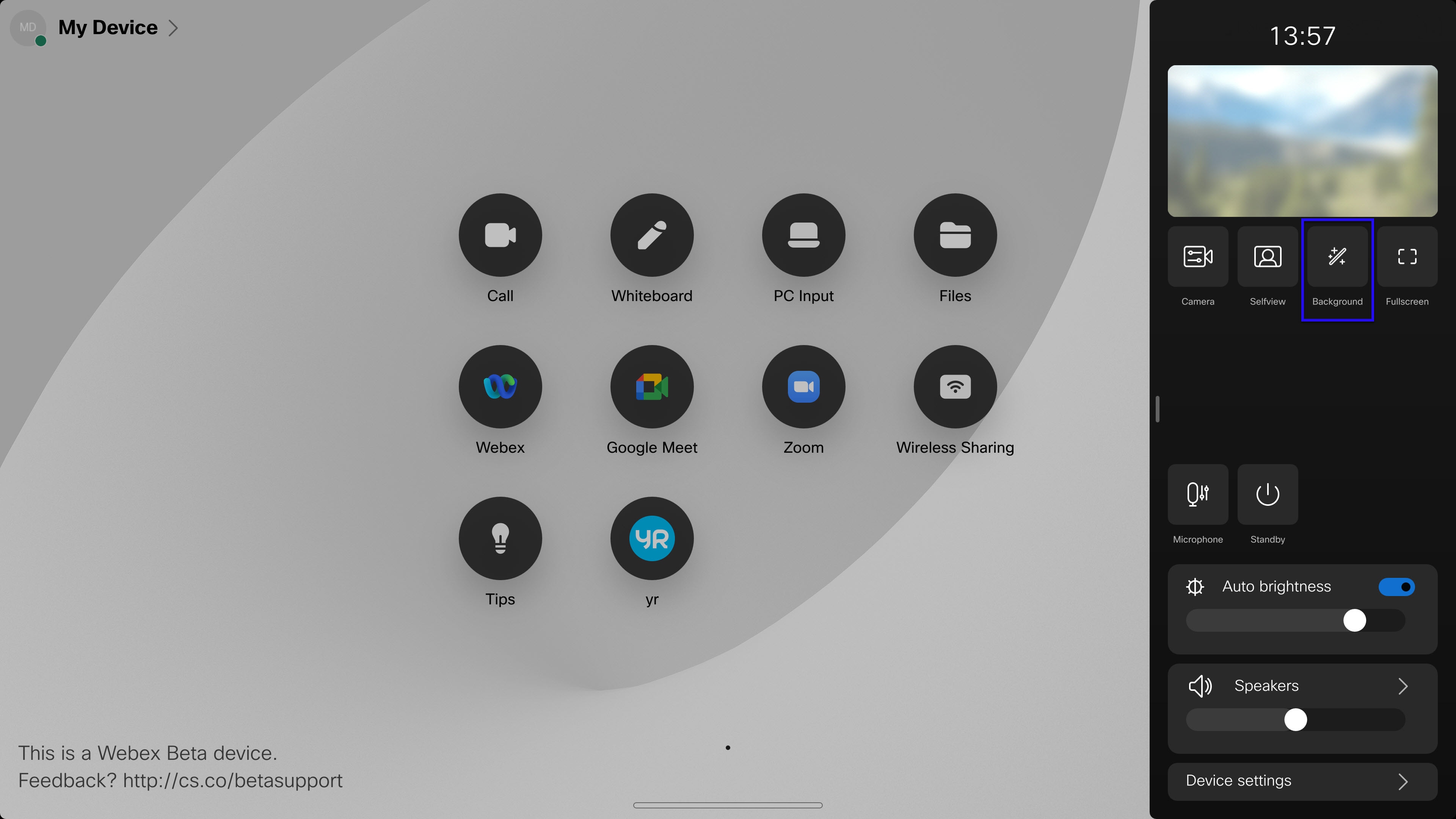
-
Ще видите наличните фонове.
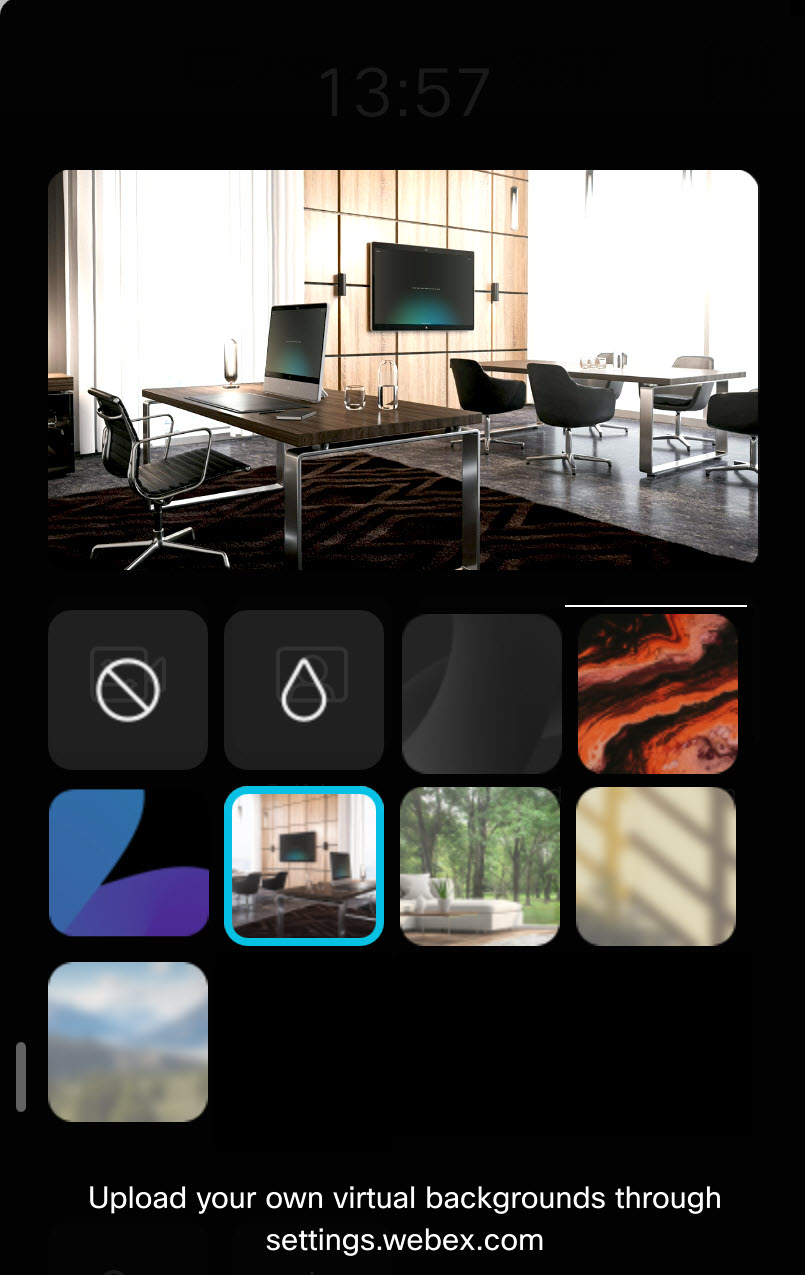
Изберете едно:
-
изобщо няма виртуален фон
-
замъглен фон
-
собствен компютърен екран, когато компютърът е свързан към устройството. Ще се появите пред всичко, което е на екрана на вашия компютър.
-
предварително дефинирано изображение
-
-
Докоснете някъде другаде по екрана, за да затворите десния панел.
За да промените фона си по време на разговор:
-
Докоснете екрана, за да получите контролите за повиквания и изглед на себе си, ако вече не се виждат. След това докоснете бутона за фон на автопортрета си.
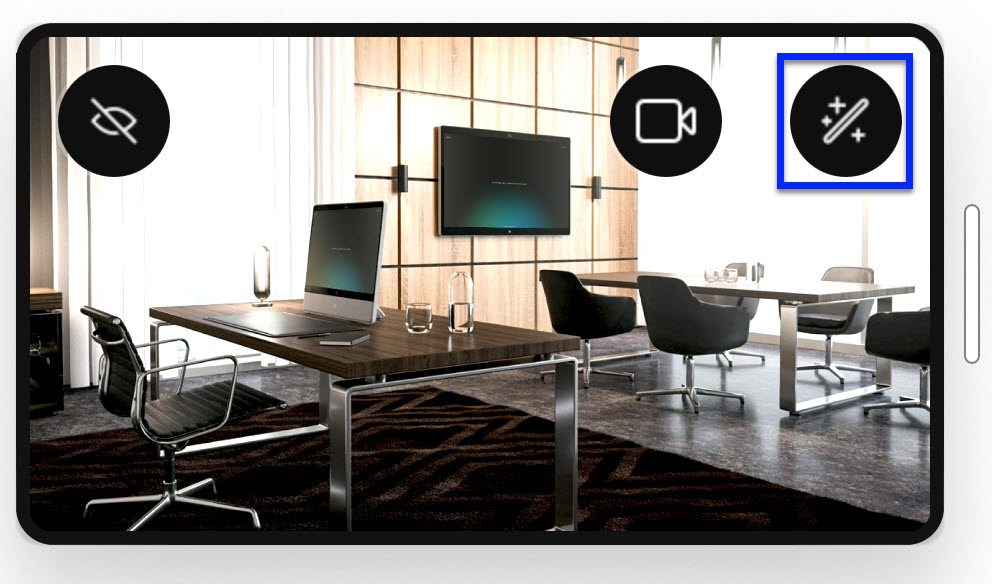
-
Показват се наличните опции. Изберете такъв и докоснете някъде другаде по екрана.
Качване на персонализирани фонове във вашето устройство за личен режим
Можете да използвате изображение на избора си като свой фон, с опцията за качване до три персонализирани виртуални фона. Имайте предвид, че вашето настолно устройство трябва да е в личен режим. Качването на персонализирани фонове може да е било деактивирано от вашия администратор.
Поддържани файлови формати: jpeg, png. Максимален размер на файла: 2,5 MB
| 1 |
Отидете на user.webex.com и влезте със своите идентификационни данни за Webex. |
| 2 |
Отидете на Настройки и Устройства. Изберете устройството си и под щракнете върху Качване. |
| 3 |
За да качите ново фоново изображение, плъзнете и пуснете файл с изображение на слота за виртуален фон. Можете също да щракнете върху Избор на файл , за да изберете файл от компютъра си. Можете да имате до три персонализирани виртуални фона наведнъж. За да премахнете изображение, задръжте курсора на мишката върху изображението и щракнете върху Изтрий. |


